Документы в деле
После завершения опроса заявителя формируется список документов в деле. В него входят все необходимые документы для оказания данной услуги согласно жизненной ситуации заявителя. На одной и той же услуге список документов у разных заявителей может отличаться. В окне документов в деле специалист МФЦ должен указать количество полученных подлинников или копий, отметить предоставленные документы (если это не было произведено в момент опроса) заполнить документы и вложить сканированные образы.
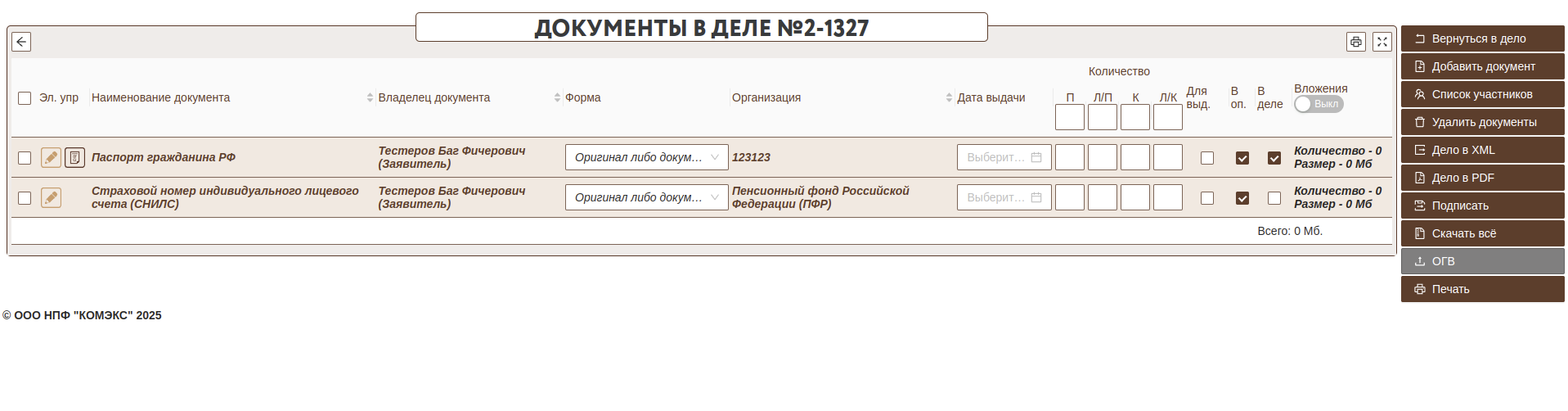
Открыв форму на экране отображается таблица со всеми документами и открывается возможность их все редактировать.
Параметры документов
Элементы управления:
- просмотр
образца документа.
- печать
квитанции, если для получения документа необходима оплата.
- Реквизиты документа не внесены в дело (просмотр/редактирование информации по документу).
- Реквизиты документа внесены в дело (просмотр/редактирование информации по документу).
- Направить межведомственный запрос.
Набор кнопок может отличаться в зависимости от настроек каждого документа.
Владелец документа
В данном разделе указывается участник, к которому относится данный документ. При наведении курсором мыши на ФИО участника - можно увидеть информацию о нем.
Форма
Данный параметр отвечает за форму документа в которой предоставлен сам документ.
Организация
При добавлении документов в дело Организация выбирается автоматически. Если такого не произошло - будет написано "Не указано". В данном случае или если указана не верная организация - ее можно изменить нажав правой кнопкой мыши по наименованию организации. После нажатия появится контекстное меню с пунктом "Редактировать".
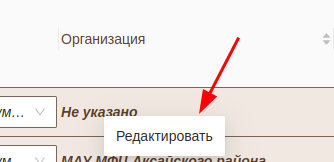
После нажатия на редактировать откроется модальное окно, в котором будет предложено изменить организацию для данного документа.
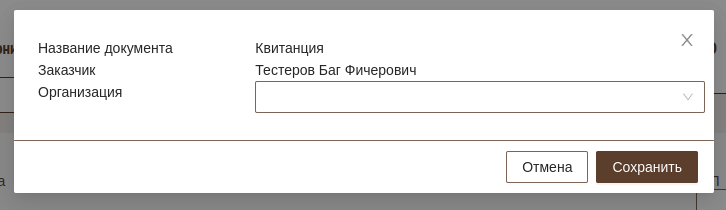
В открывшемся окне указаны Наименование документа, в котором меняется организация, и его владелец. В поле организация выбирается новая организауич и нажимается кнопка "Сохранить". Окно закроется, информация сохранится и данные в основной таблице обновятся.
Дата выдачи
Указывается дата выдачи
Количество
При заполнении таблицы нужно указать напротив каждого количество копий/подлинников и листов в них. Сохранение происходит автоматически при изменении значений. При большом количестве документов можно проставить информацию об их количестве сразу для всей колонки с помощью поля в заголовке таблицы
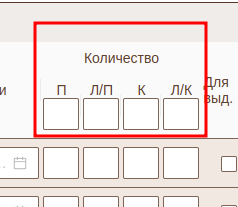
с помощью которой можно записать соответствующие значения для документов, у которых не заполнены значения и отмечен признак "в деле".
Признаки
Далее можно заполнить некоторые параметры документа, а именно такие:
- Для выдачи
- В опись
- В деле
- Эл. образ
Вложения
В данном разделе можно увидеть количество вложений в документе и их объщий размер.
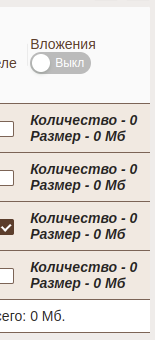
А при включении переключателя - можно дополнительно увидеть наименование всех вложений.
Дополнительный функционал
Справа от таблицы доступен функционал по взаимодействию с документами. Например, добавление нового документа в дело.
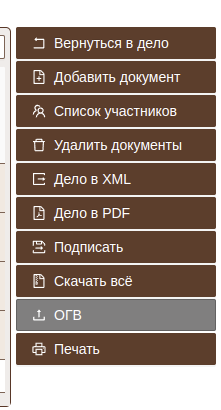
Добавление документа
При необходимости есть возможность добавить недостающие документы при помощи кнопки "Добавить документ", при этом откроется форма для добавления документов.

На форме предлагается выбрать добавляемый документ, изменить владельца, предоставлен ли документ и в какой форме и кем предоставляется данный документ. После ввода всех параметров документа можно нажать на "Добавить документ", что добавит документ в дело, но не закроет форму, а позволит продолжить добавлять документы. Если выбрать "Добавить и закрыть" то после нажатия окно добавления документов будет закрыто, а форма со всеми документами подгрузит изменения.
Список участников
Нажав на "Список участников" будет открыта форма "Состав участников", в которой можно изменить состав участников дела.
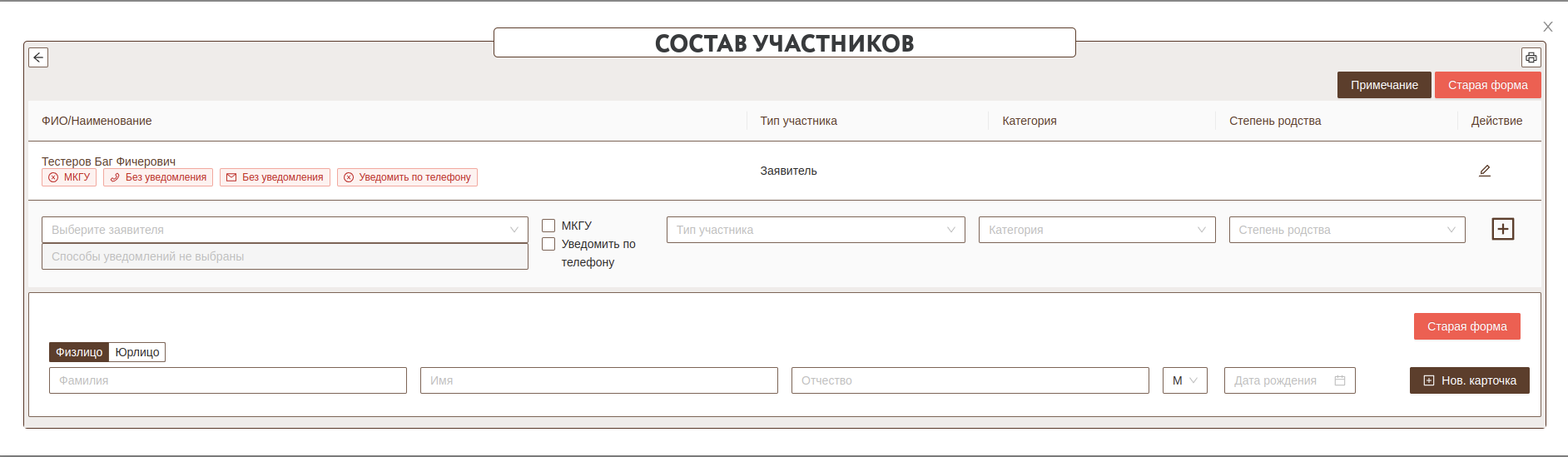
Удалить документы
Данная кнопка отвечает за удаление документов из дела. Для начала в списке документов в левой стороне формы, которые требуется удалить, после чего нажав на "Удалить документы" и подтвердив свой выбор выбранные документы будут удалены из дела.
Дело в XML/PDF
Нажав на данные кнопки будет скачан файл в соответствующем формате.
Подписать
После нажатия на кнопку "Подписать" откроется окно

Данная форма подсчитает количество вложений во всех документах этого дела, которые не подписаны и выведет их количество. Нажав на форме кнопку подписать - запустится механизм подписи всех этих документов.
Если выбрать 1 или несколько документов, то механизм будет подсчитывать только вложения выбранных документов.
Скачать всё
Нажав на "Скачать всё" будет скачан архив со всеми вложениями.
ОГВ
Нажав на "ОГВ" откроется окно взаимодействия с ОГВ.
Печать
Печать происходит из шаблонов документов с заменой меток. Расписка может иметь несколько бланков на каждой услуге . Сохранен также общий шаблон расписки с названием "Общая расписка". При формировании и печати расписки операционист имеет возможность выбрать нужный бланк.
В расписку входят документы, у которых установлены опции "В опись" и "В деле". В опись входят документы, у которых установлены опции "В опись".

На форме потребуется выбрать нужный документ и нажать справа на кнопку с принтером. Рядом с кнопкой принтера имеется кнопка с часами, она откроет форму, в которой будет форма "История печати документов".